Účelem tohoto tutoriálu je ukázat, jak najít místní IP adresu, veřejnou IP adresu, výchozí bránu a DNS servery v systému Kali Linux.
Na Kali je možné získat informace o IP adrese z příkazového řádku nebo z GUI. Níže se budeme zabývat pokyny krok za krokem pro obě metody.
V tomto tutoriálu se naučíte:
- Jaký je rozdíl mezi místní a veřejnou IP?
- Jak zjistit místní IP adresu pomocí příkazového řádku a GUI
- Jak najít veřejnou IP adresu
- Jak zobrazit informace o výchozí bráně
- Jak zobrazit IP adresu serveru DNS
- Jak zobrazit adresu MAC
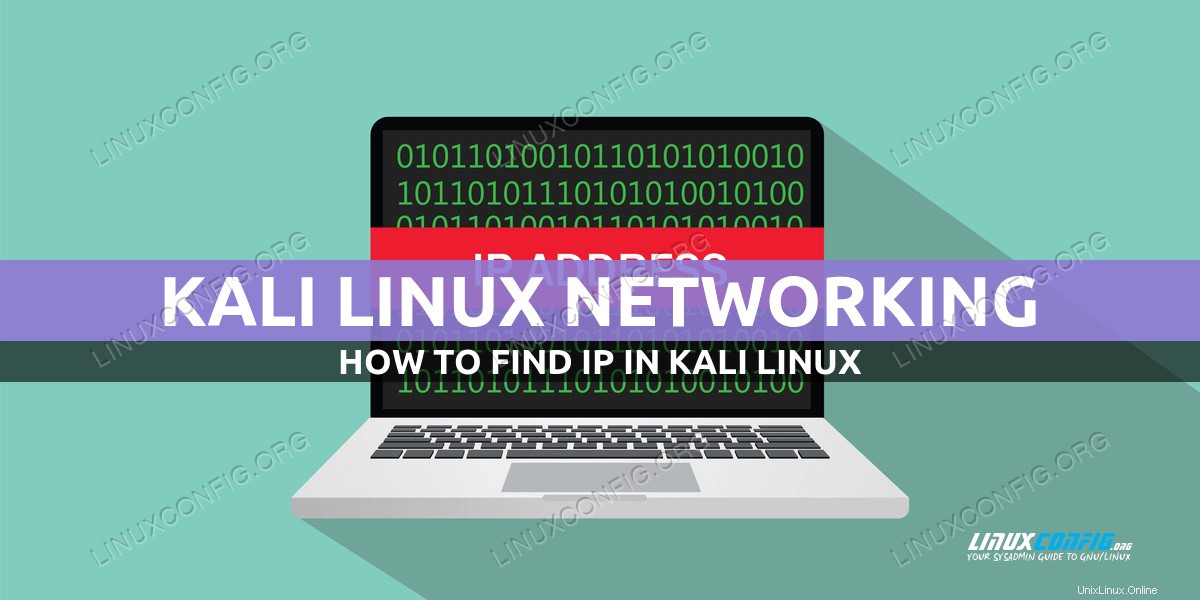
| Kategorie | Požadavky, konvence nebo použitá verze softwaru |
|---|---|
| Systém | Kali Linux |
| Software | Není k dispozici |
| Jiné | Privilegovaný přístup k vašemu systému Linux jako root nebo prostřednictvím sudo příkaz. |
| Konvence | # – vyžaduje, aby dané linuxové příkazy byly spouštěny s právy root buď přímo jako uživatel root, nebo pomocí sudo příkaz$ – vyžaduje, aby dané linuxové příkazy byly spouštěny jako běžný neprivilegovaný uživatel |
Jak najít IP adresu v Kali Linuxu krok za krokem
Prohlédněte si níže uvedené sekce, kde se dozvíte rozdíl mezi veřejnou IP a místní IP na Kali Linuxu. Také se naučíte všechny příkazy a kroky GUI potřebné k zobrazení různých síťových informací ve vašem systému.
Jaký je rozdíl mezi místní a veřejnou IP?
Pokud je váš systém připojen k internetu, s největší pravděpodobností v systému používáte alespoň dvě IP adresy. Jedna IP adresa je místní adresa vašeho systému, která se používá ke komunikaci s ostatními zařízeními ve vaší domácí síti. To zahrnuje váš router a všechna zařízení, která jste k němu připojili.
Vaše veřejná IP adresa je ta, ze které zařízení přes internet uvidí, že se připojujete. Toto je IP adresa, která je směrovatelná na celosvětové síti a umožní vám připojení k jiným serverům a směrovačům po celém světě. Domácí síť má obvykle jednu veřejnou IP adresu, kterou sdílí každé zařízení připojené k vašemu routeru. Samozřejmě existují i jiné typy síťových scénářů, ale tento je nejběžnější.
Zkontrolujte informace o IP adrese v Kali Linuxu
- Chcete-li zobrazit svou místní IP adresu, můžete v terminálu spustit následující příkaz:
$ ip a
Vyhledejte požadované síťové rozhraní a zkontrolujte přiřazenou IP adresu. Výše uvedený příkaz navíc také odhalí hardwarovou adresu síťového rozhraní (známou také jako MAC adresa).
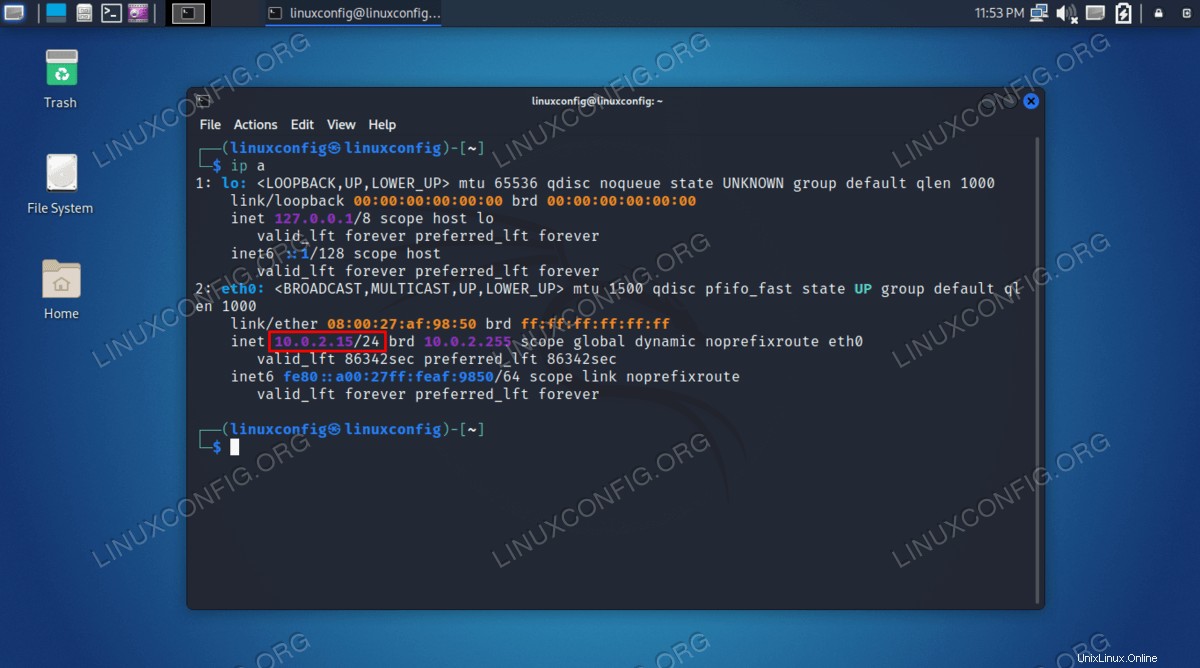
- Existují také různé způsoby, jak získat svou veřejnou IP adresu. Můžete přejít na webovou stránku, jako je ip chicken, nebo v terminálu spustit jeden z následujících příkazů:
# echo $(wget -qO - https://api.ipify.org) OR # echo $(curl -s https://api.ipify.org)
- Chcete-li zkontrolovat IP adresu aktuálně používaného DNS serveru, spusťte tento příkaz:
$ systemd-resolve --status | grep Current
- Chcete-li zobrazit výchozí IP adresu brány, spusťte tento příkaz:
$ ip r
- Tyto informace můžete také zkontrolovat z grafického uživatelského rozhraní vašeho počítače. Chcete-li zkontrolovat interní IP adresu, výchozí bránu, MAC adresu a nastavení DNS serveru na ploše Kali Linux, nejprve klikněte pravým tlačítkem na ikonu sítě v pravém horním rohu a poté klikněte na
Connection informationa klikněte na název požadovaného síťového rozhraní.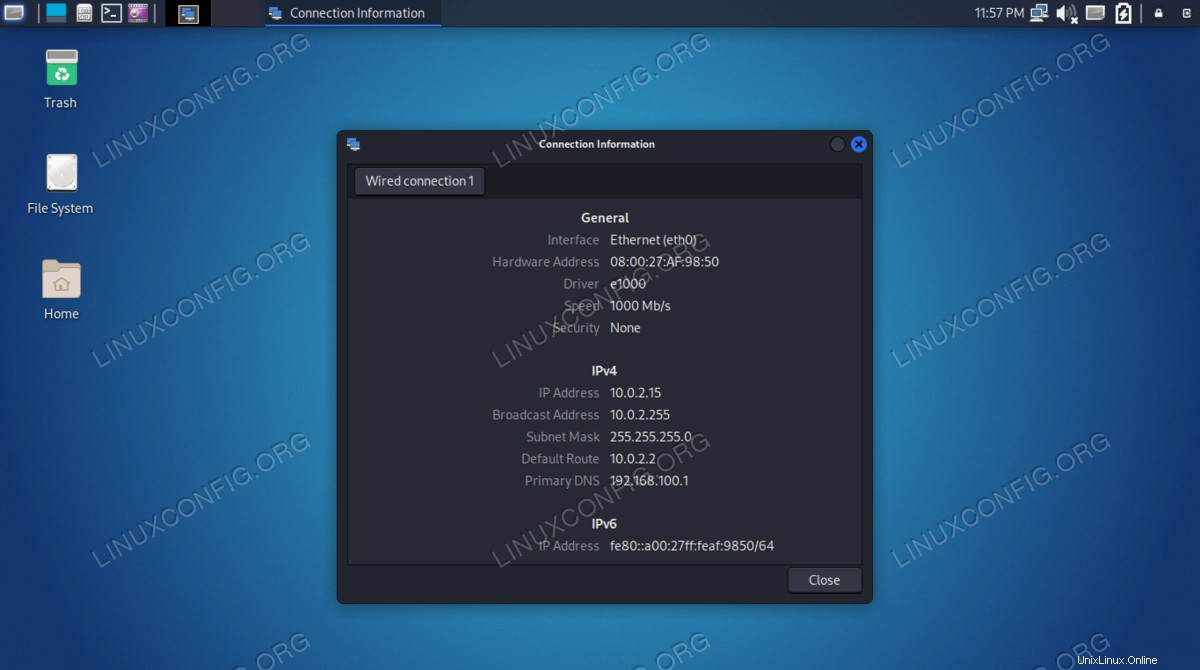
Úvahy na závěr
V tomto tutoriálu jsme viděli, jak získat informace o síti z příkazového řádku a GUI na Kali Linuxu. Tyto informace zahrnují místní IP adresu, veřejnou IP adresu, MAC adresu, výchozí bránu a IP adresy DNS serveru, které jsou pro systém nakonfigurovány.